随着科技的不断发展,U盘已经成为我们日常生活中必不可少的存储设备之一。然而,有时我们会发现自己的U盘进入了写保护状态,无法进行文件的写入操作。这种情况...
2025-03-17 208 盘写保护
随着U盘在存储设备中的广泛应用,有时我们可能会遇到U盘被写保护的问题,无法进行文件的添加、删除或修改操作。本文将介绍如何去除U盘的写保护,让您重新恢复对U盘的完全控制。

检查U盘开关设置
1.检查U盘外壳上是否有写保护开关,如果有,请将其切换至“关闭”或“解除保护”位置。
2.如果U盘没有写保护开关,或者已经切换至“关闭”或“解除保护”位置仍然无法解除写保护,那么请继续阅读以下步骤。

使用Windows命令解除写保护
1.按下Win+R组合键,打开运行窗口。
2.输入cmd,按下回车键,打开命令提示符窗口。
3.在命令提示符窗口中,输入diskpart并按下回车键,打开磁盘分区工具。

选择U盘分区
1.在磁盘分区工具中,输入listdisk并按下回车键,列出所有可用的磁盘。
2.根据U盘的大小,找到对应的磁盘号,输入selectdiskx(x为U盘对应的磁盘号)并按下回车键,选择U盘分区。
清除写保护属性
1.在命令提示符窗口中,依次输入attributesdiskclearreadonly和attributesvolumeclearreadonly,并按下回车键。
2.如果清除写保护属性成功,将会显示“磁盘属性已清除”或“卷属性已清除”等提示信息。
重新格式化U盘
1.在命令提示符窗口中,输入formatfs=fat32quick(如果您的U盘容量较大,请使用ntfs格式代替fat32),并按下回车键。
2.等待格式化完成后,U盘将被重新格式化为指定的文件系统,并且写保护将被解除。
使用第三方工具去除写保护
1.如果以上方法仍然无法解除U盘的写保护,您可以尝试使用一些第三方工具进行解决。
2.例如,U盘写保护解除工具、磁盘分区管理工具等,可以通过搜索引擎查找并下载适合您的工具进行使用。
更换U盘
1.如果您尝试了以上所有方法仍然无法解决U盘的写保护问题,那么可能是U盘本身出现了硬件故障。
2.在这种情况下,建议您更换一台新的U盘。
通过本文介绍的方法,您可以尝试解除U盘的写保护。请根据实际情况选择合适的方法进行操作,希望能够帮助您解决U盘写保护的问题,恢复对U盘的正常使用。
标签: 盘写保护
相关文章

随着科技的不断发展,U盘已经成为我们日常生活中必不可少的存储设备之一。然而,有时我们会发现自己的U盘进入了写保护状态,无法进行文件的写入操作。这种情况...
2025-03-17 208 盘写保护

随着技术的不断发展,U盘已经成为我们日常生活中必不可少的存储设备之一。然而,有时我们在使用U盘的过程中会遇到写保护的问题,导致我们无法正常进行文件的读...
2025-03-02 312 盘写保护
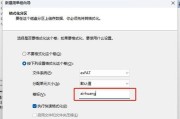
随着科技的不断发展,U盘已经成为人们生活和工作中必不可少的外部存储设备之一。然而,有时候我们可能会遇到U盘写保护的问题,这意味着我们无法对U盘进行任何...
2024-11-02 270 盘写保护
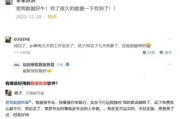
随着科技的不断发展,U盘已经成为我们日常生活中必不可少的储存设备之一。然而,有时我们可能会遇到一个常见的问题——U盘的写保护。这个问题会导致我们无法往...
2024-09-14 310 盘写保护
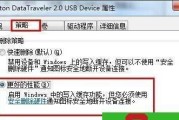
在使用U盘存储和传输数据时,我们有时会遇到U盘被设置了写保护功能,导致无法向U盘写入新的数据或者删除已存在的数据。这个问题给我们的工作和生活带来了很多...
2024-08-25 268 盘写保护
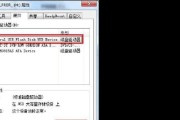
在使用U盘存储和传输数据时,有时会遇到U盘被写保护的情况,无法对其进行写入和删除操作,给我们的工作和生活带来不便。本文将介绍几种常用的方法,帮助读者解...
2024-07-07 369 盘写保护
最新评论